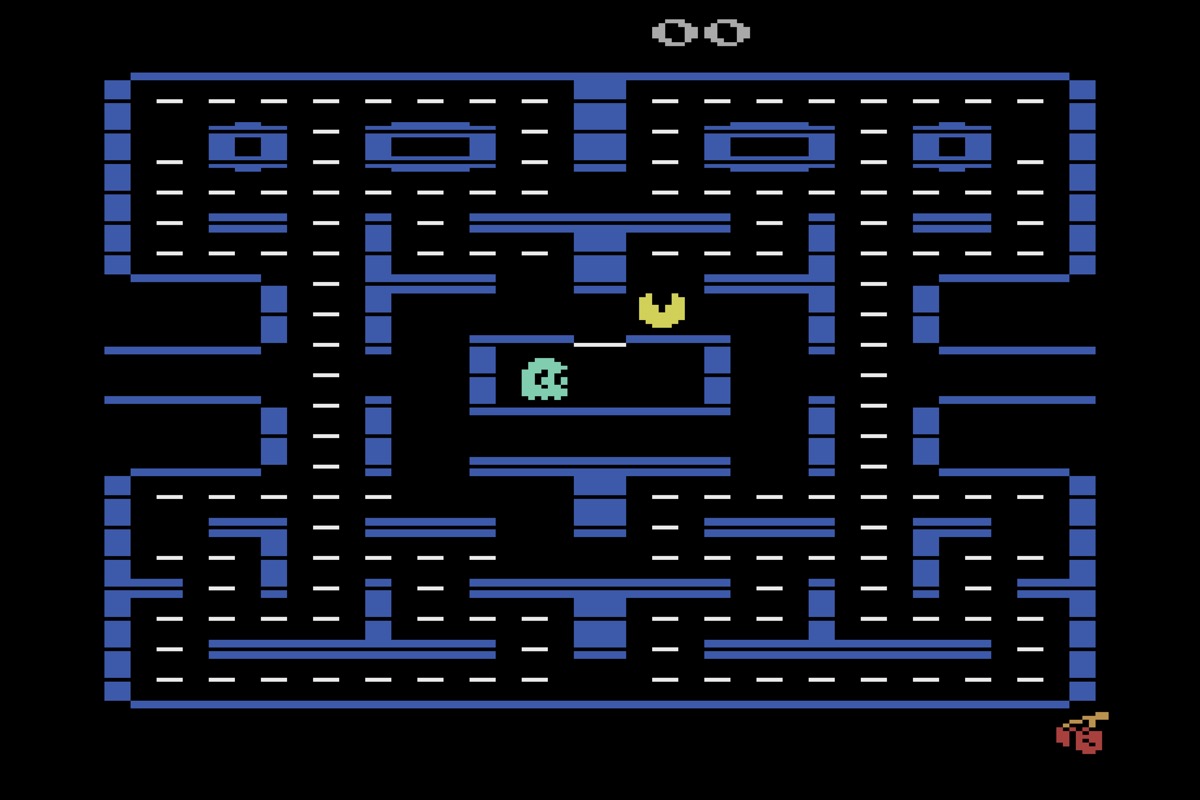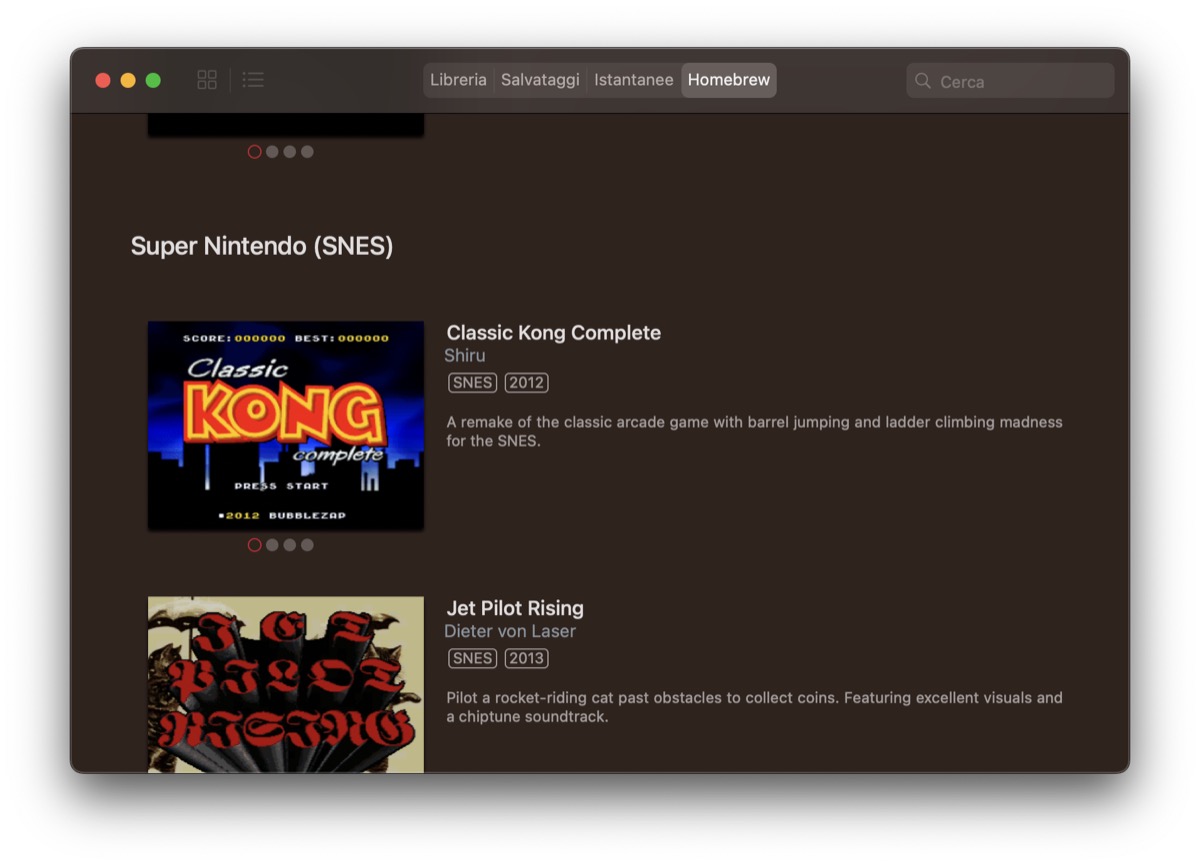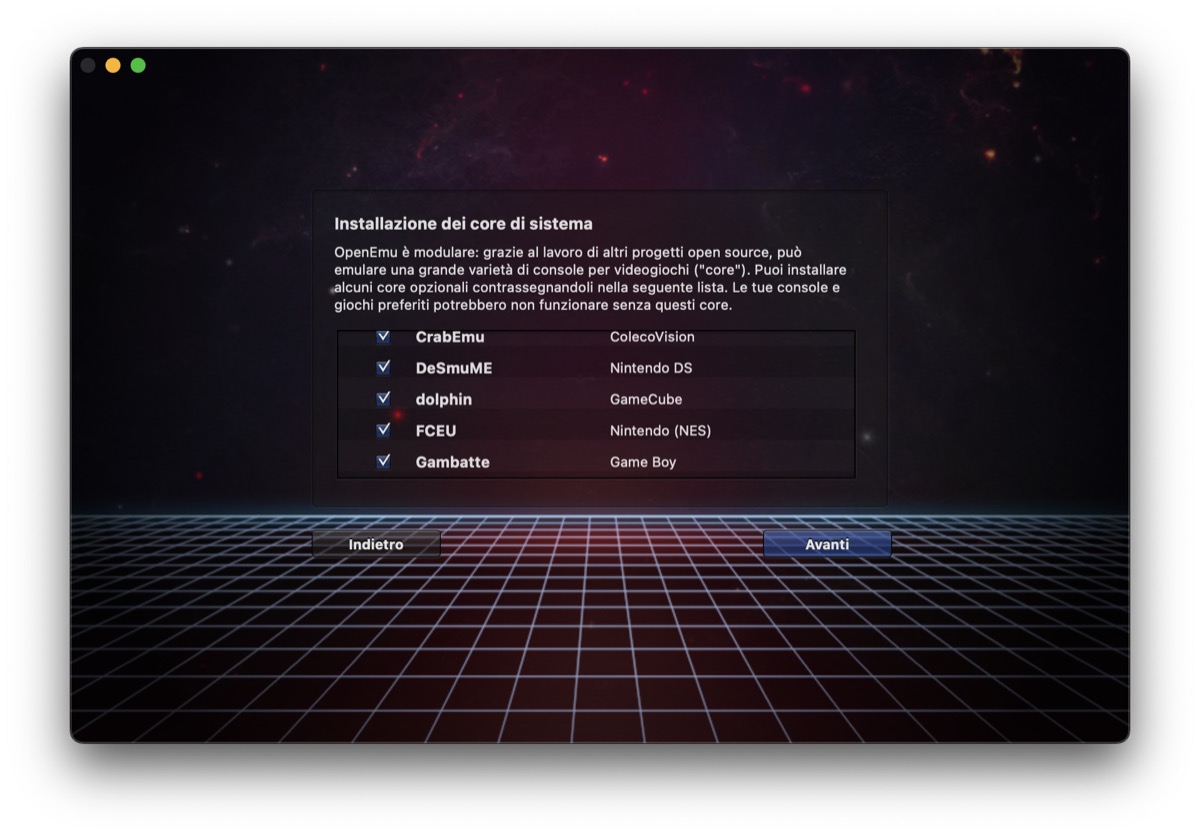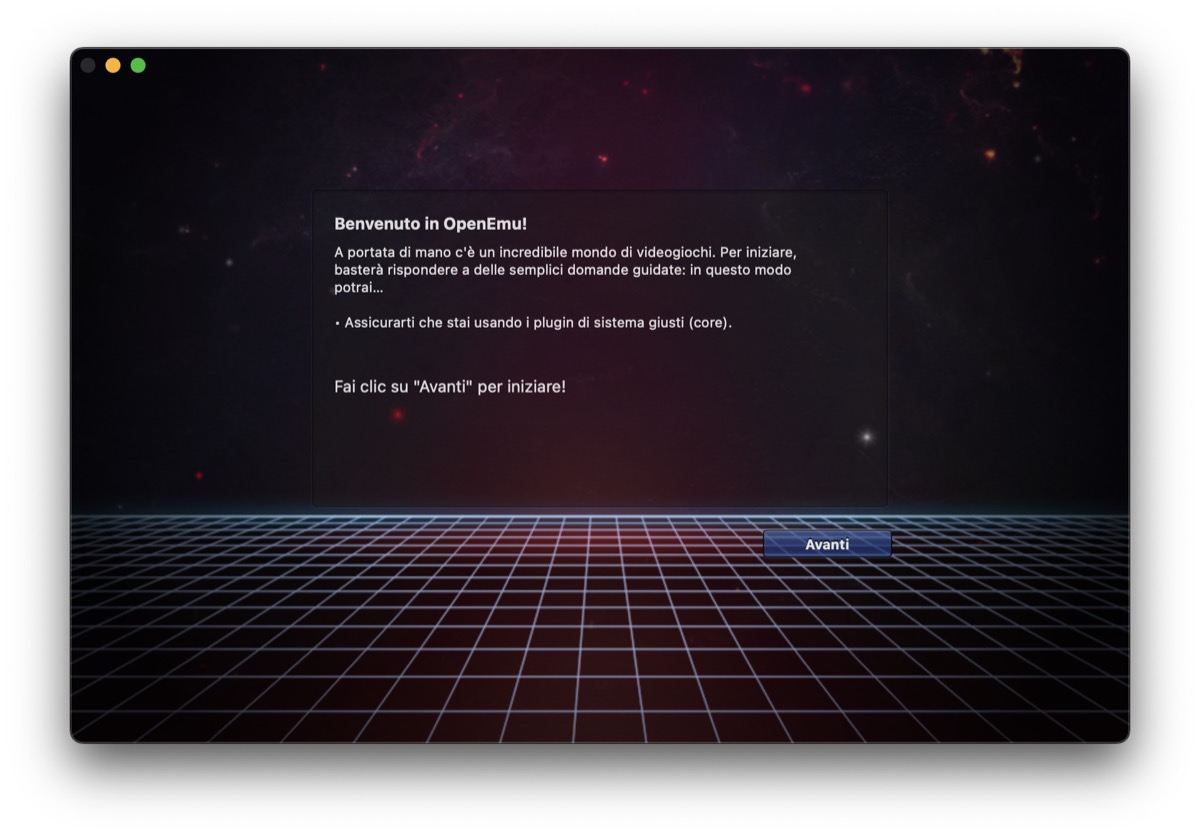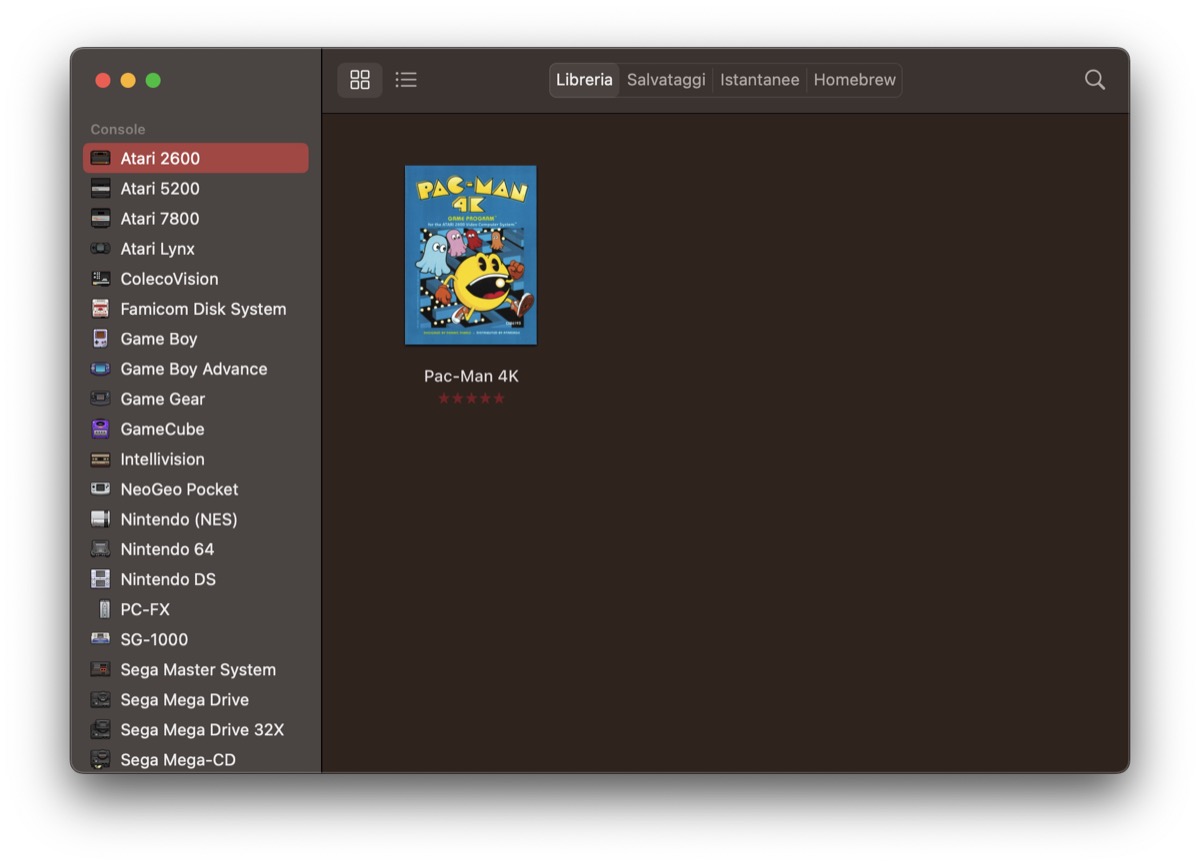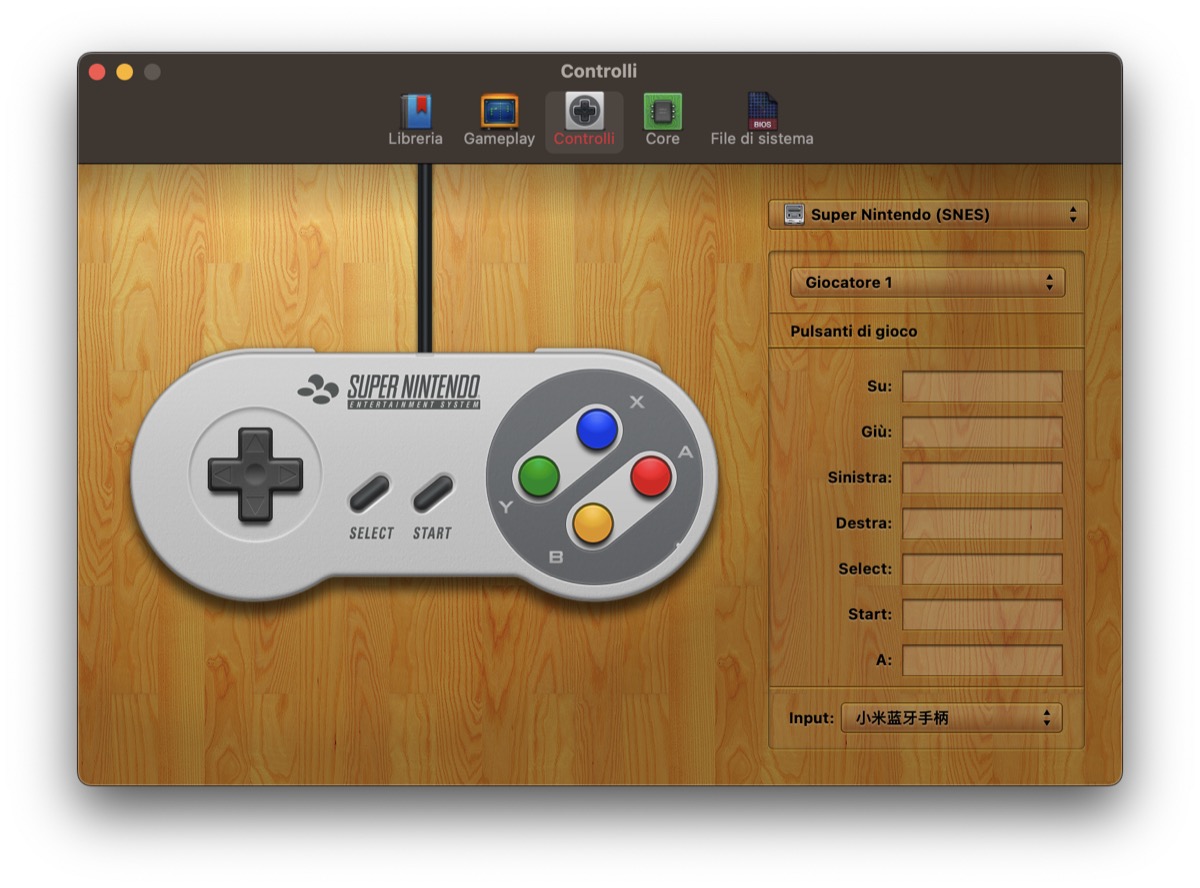I Mac, notoriamente, non sono le macchine preferite dai videogiocatori, anche se di recente le cose iniziano a cambiare, con il supporto di diversi giochi tripla A. Ad ogni modo, se avete un Mac e siete dei nostalgici, potreste sempre recuperare vecchie glorie del passato. Ecco come rispolverare vecchi giochi con emulatori su Mac.
E’ più semplice a farsi, che non a dirsi, ma prima di tutto alcune precisazioni. Gli emulatori, ossia i software che permettono di avviare vecchie glorie del passato, sono perfettamente legali. E’ l’utilizzo distorto di questi software che li rende illegali. Sebbene la legislazione sia piuttosto varia e spesso non troppo chiara, anche perché varia da paese a paese, una cosa è certa: scaricare ROM di giochi che non si posseggono è illegale.
Homebrew e ROM legali
Per utilizzare gli emulatori senza incorrere in violazioni, in ogni caso, è possibile utilizzare giochi gratuiti e anche HomeBrew, ossia giochi sviluppati “in casa” e che vengono diffusi gratuitamente. Ci sono anche giochi (ex) commerciali, che gli sviluppatori hanno deciso di rilasciare gratuitamente al pubblico. Esistono siti, come ad esempio retroveteran, che permettono il download di moltissime ROM, per diverse piattaforme, che sono perfettamente legali, proprio perché non protetti da diritti di autore. Inoltre, in molti Paesi è perfettamente legale scaricare una ROM commerciale di un gioco che si possiede, per un utilizzo strettamente personale.
Emulatori
Sono davvero tanti gli emulatori in circolazione: praticamente uno per ogni console esistente. Si passa dalle console più datate a quelle più moderne. Giusto per citarne qualcuna, si passa dalle Atari alle console Nintendo, come NES, SNES, i vari GameBoy, GameCube e altre ancora. Ci sono pure gli emulatori per le console SEGA a quelle Sony, per passare alle TurboGrafx-16 e altre meno note.
OpenEmu
Considerando la mole di emulatori disponibili, sarebbe davvero difficili fare una guida univoca e valida per tutti. Fortunatamente, i possessori di Mac potranno semplicemente installare OpenEmu per poter accedere a praticamente tutti gli emulatori disponibili.
OpenEmu non è in sé un emulatore, ma è una piattaforma che li raggruppa tutti. Permette di creare delle vere e proprie librerie videoludiche, con tanto di cover, tutte suddivise per piattaforma e console.
Installare e utilizzare OpenEmu è semplicissimo. Per Mac si scarica direttamente a questo indirizzo.
Installazione
Dopo aver scaricato OpenEmu e sufficiente un doppio click per avviarlo. E’ possibile che macOS si rifiuti di aprirlo perché non proveniente da uno sviluppatore verificato. Per poterlo avviare è sufficiente aprire il pannello Impostazioni -> Privacy e Sicurezza, scorrere verso il basso e cliccare su “apri comunque” alla voce OpenEmu.
All’avvio, OpenEmu chiederà all’utente quali emulatori installare. Per default sono già tutti abilitati, ragion per cui si potrà cliccare il pulsante “avanti” per poche volte prima di essere accolti nel menù principale.
L’utilizzo di OpenEmu è estremamente semplice. Sulla parte sinistra sono presenti tutte le console: selezionandone una, apparirà sulla destra un meno con tutti i giochi relativi a quella console selezionata. Ovviamente, OpenEmu non contiene alcuna ROM, e sarà l’utente a doverle scaricare. Inizialmente, dunque, la scheda sulla parte destra di ogni console sarà completamente vuota. L’utente dovrà reperire le ROM, ad esempio sul sito già indicato, retroveteran. Dopo il download, i singoli file delle ROM potranno essere spostate all’interno della finestra di OpenEMU: l’applicativo le organizzerà automaticamente a seconda della console.
Questo vuol dire che si scaricate una ROM .nes, spostandola su OpenEMU, la ritroverete all’interno della sezione NES, con tanto di cover. Sarà sufficiente cliccarci sopra per avviare il gioco.
MAME
Se scaricate la versione standard di OpenEmu non avrete a disposizione il MAME. Per ottenere anche questa console è necessario scaricare la Experimental direttamente da qui. Ancora, per installare il MAME, dopo aver avviato OpenEmu, sarà necessario cliccare nella barra di stato su OpenEmu -> Preferenze, e da qui cliccare sulla sezione “Core”. In questa lista vedrete tutti gli emulatori già installati, tranne il MAME. Per questo sarà necessario cliccare il pulsante “Installa”. A questo punto la console apparirà in lista come Arcade.
NeoGeo
Anche NeoGeo non è presente come console di default in OpenEmu. Per installarlo è necessario scaricare il BIOS neogeo.zip. Senza scompattarlo, questo file dovrà essere spostato nella cartella “Roms”. Per l’esattezza, il BIOS dovrà essere spostato in Libreria/Application Support/OpenEmu/Game Library/roms. Riavviando OpenEmu, NeoGeo si troverà tra le console disponibili.
HomeBrew
Abbiamo detto che OpenEmu non contiene ROM. E’ parzialmente vero. Alcune sono presenti, ma solo i cosiddetti HomeBrew. Potete trovarli nella scheda “Homebrew” presente sulla barra in alto. In questo menù saranno presenti tutti i titoli che potrete scaricare direttamente dall’app, semplicemente con un doppio click.
Anche nella scheda Homebrew i titoli disponibili sono elencati per piattaforma. Anche in questo caso, dopo il download OpenEmu andrà a posizionare le ROM automaticamente alla piattaforma di appartenenza.
Controlli
OpenEmu funziona, naturalmente, con la tastiera del Mac, ma fortunatamente supporta anche i joypad bluetooth. Il consiglio, per godere al meglio di un gioco emulato, è quello di abbinare un pad BT al Mac per ottenere un’esperienza per quanto più vicina possibile ai vari titoli.
Per ciascuna piattaforma è possibile personalizzare i controlli. Questo vuol dire che avviando, ad esempio, un titolo NES, potrete mappare i pulsanti del pad per tutti i giochi Nintendo. Quando avvierete un gioco di un’altra console, potrete fare lo stesso per questa piattaforma.
Personalizzare i controlli e impostare correttamente un joypad è estremamente semplice: dopo aver avviato un gioco dovrete cliccare sul tasto con l’ingranaggio e, successivamente, scegliere “modifica controlli…”.
Da questa schermata sarà possibile scegliere di abbinare ad ogni azione un tasto del vostro joypad.
Joypad bluetooth
Se state cercando un pad bluetooth il consiglio è quello di dare uno sguardo direttamente a questo indirizzo. In ogni caso, di seguito ne proponiamo due per utilizzarli con gli emulatori.
Mayflash Arcade FightStick
Per replicare le esperienze di un vecchio cabinato da bar ecco il joystick Arcade che fa per voi. Potete acquistarlo direttamente su Amazon.
Logitech F310
Un pad più tradizionale, che si adatta a qualsiasi console e retro console, è quello Logitech F310.Costa davvero poco e ha tantissimi tasti per adattarsi al meglio a qualsiasi piattaforma. Potete acquistarlo su Amazon direttamente a questo indirizzo.